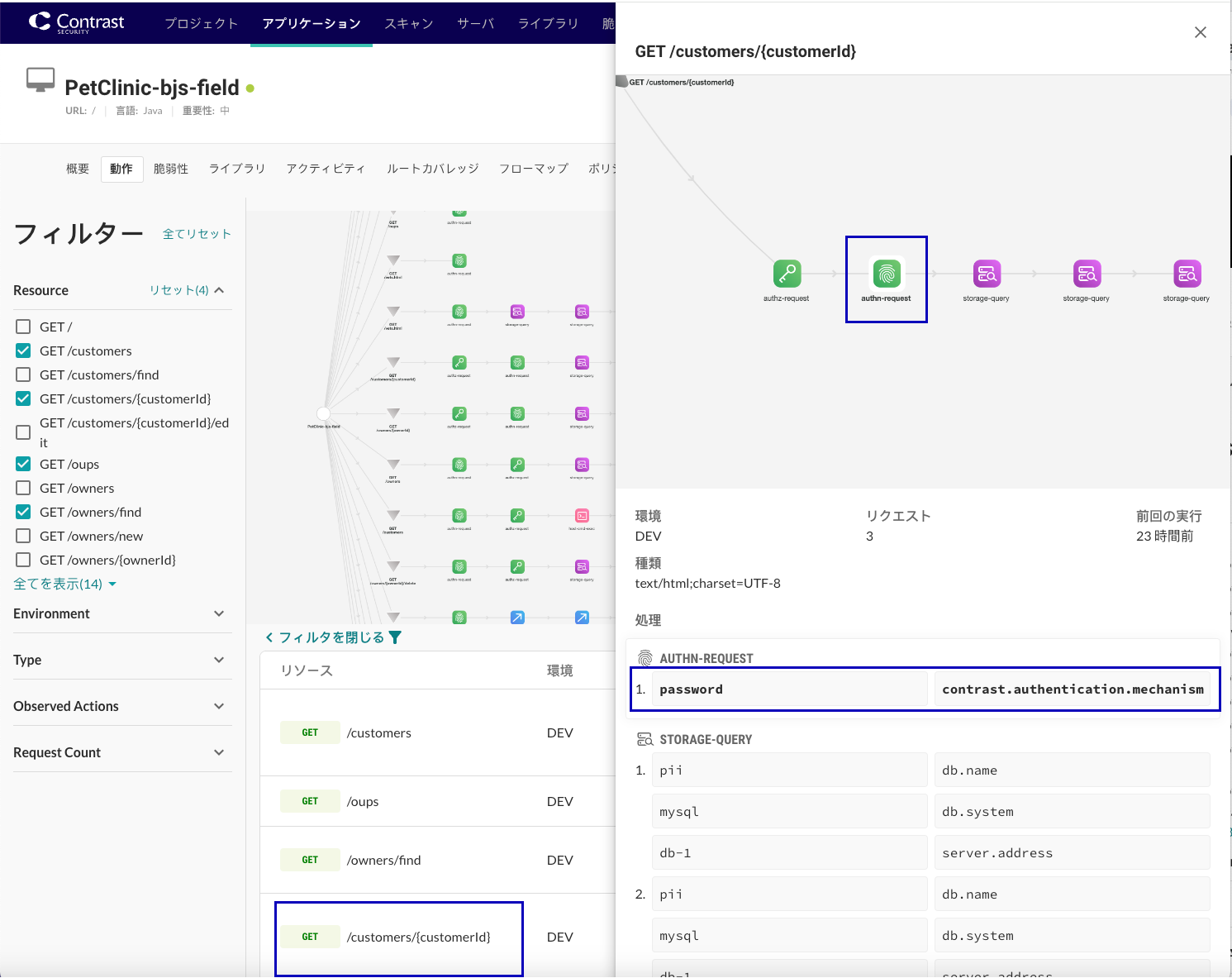ランタイムの動作の可視化
開始する前に
エージェントの設定ファイルで、観測モードの設定がオンになっていることを確認します。
手順
Contrast Webインターフェイスのナビゲーションバーでアプリケーションを選択します。
アプリケーションの一覧で、アプリケーション名をクリックします。
動作を選択します。

特定のアプリケーション環境の詳細を表示するには、リストの上にあるドロップダウンで選択します。
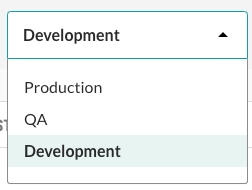
フィルタでビューを絞り込むには:
フィルタを開くを選択します。
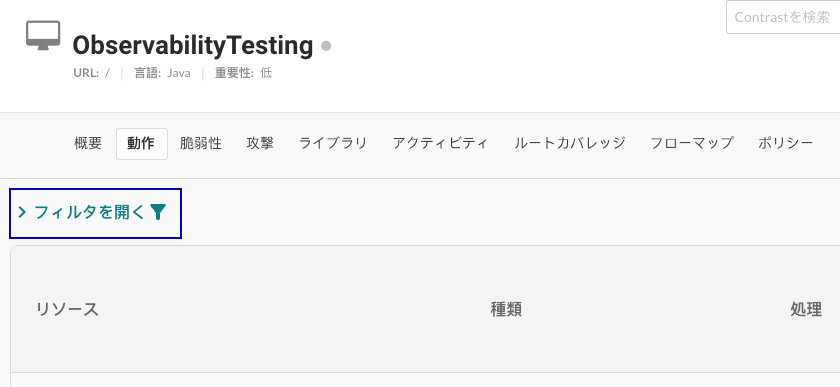
使用したいフィルタを全て選択してください。フィルタには次のものがあります:
リソース: 1つ以上のリソースを選択します。
環境:開発、QA、本番環境のいずれか、または全てを選択します。
種類: いずれかのデータ変換フォーマット、または全てを選択します。
観測された処理: 表示したい処理を選択します。例えば、Authn-Request、File-Open-Create、Storage-Queryなどです。
リクエスト数: 0〜1000から100000+までの、リクエスト数のグループを選択します。
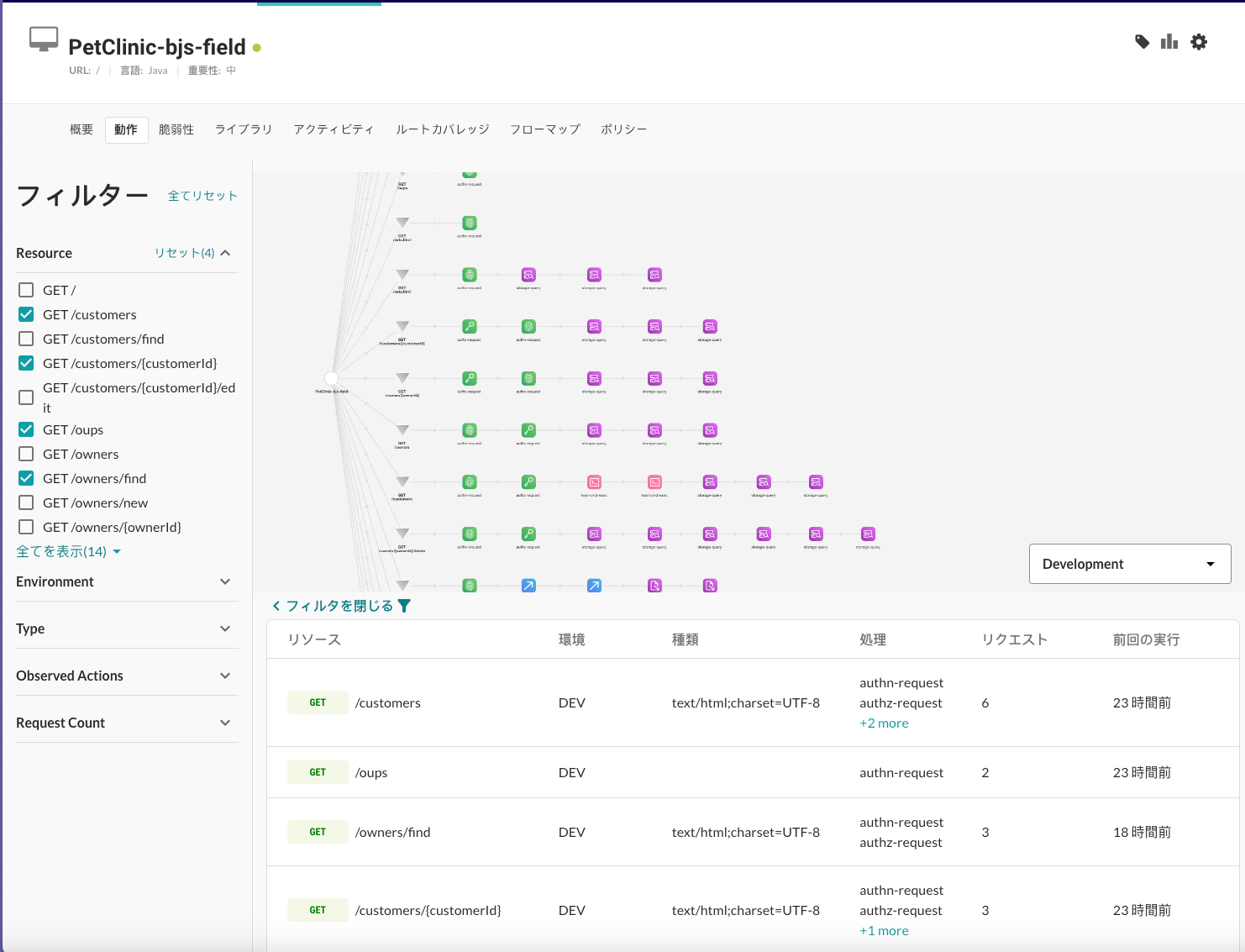
さらに詳細を表示するには、一覧でリソースを選択します。
リソースを選択するとパネルが開き、Contrastで検出されたリソースの動作と他のコンポーネントへの接続が表示されます。また、データベースクエリや送信したAPIコールなどの処理に関する詳細も表示されます。
モデル内の要素を選択すると、その要素に関連付けられている処理が強調表示されます。